Tetap terkini ketika daftar atau item daftar berubah dengan mengaktifkan pengaturan Peringatkan saya. Setelah diaktifkan, Anda akan menerima pemberitahuan dengan informasi tentang perubahan pada acara di kalender atau daftar item dalam daftar tugas. Anda juga bisa menentukan metode pengiriman, sehingga pemberitahuan muncul di kotak masuk email atau pesan teks yang dikirim ke telepon Anda.
Jika Anda memiliki izin untuk mengelola pemberitahuan, Anda juga bisa membuat pemberitahuan untuk orang lain dengan mengetikkan informasi pengguna di kotak Pengguna.
Metode yang berbeda: Menggunakan aturan adalah cara baru dan lebih mudah untuk menyiapkan pemberitahuan tentang daftar. Lihat artikel bernama Membuat aturan untuk mengotomatisasi daftar untuk informasi selengkapnya.
Membuat pemberitahuan untuk daftar atau item daftar
Catatan: Apakah layar Anda terlihat berbeda dari contoh di sini? Administrator mungkin memiliki pengaturan pengalaman klasik dalam daftar, atau Anda menggunakan versi yang lebih lama. Jika demikian, lihat Membuat pemberitahuan atau berlangganan umpan RSS. Jika Anda adalah pemilik daftar, pemilik situs, atau administrator, lihat Mengubah pengalaman default untuk daftar atau pustaka dokumen dari baru atau klasik untuk langkah-langkah mengatur pengalaman default.
-
Buka daftar yang ingin Anda buat pemberitahuannya.
-
Untuk membuat pemberitahuan untuk item daftar tunggal, pilih item. Jika tidak, pemberitahuan yang Anda buat hanya untuk seluruh daftar.
-
-
Di bilah perintah, klik elipsis (...),lalu pilih Peringatkan saya untuk menampilkan kotak dialog Peringatkan saya saat item diubah.
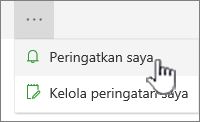
Jika elipsis (...) tidak terlihat, pastikan Anda tidak mengedit daftar atau belum memilih satu atau beberapa item. Anda juga mungkin tidak memiliki izin. Dalam hal ini, hubungi Microsoft 365 atau SharePoint admin atau pemilik situs atau daftar.
-
Di bagian Judul Pemberitahuan, ubah judul pemberitahuan jika Anda mau. Judul muncul di baris subjek pesan email pemberitahuan dan juga digunakan untuk mengelola pemberitahuan.
-
Jika bagian Kirim Peringatan Ke tersedia, masukkan nama pengguna atau alamat email orang yang ingin Anda kirimi pemberitahuan.
-
Di bagian Metode Pengiriman, pilih metode pengiriman yang Anda inginkan untuk pemberitahuan Anda.
Catatan: Untuk mengirim pemberitahuan sebagai pesan teks, Anda perlu memasukkan nomor telepon Anda ke dalam kotak. Jika opsi Pesan Teks (SMS) berwarna abu-abu, situs tersebut mungkin tidak dikonfigurasi untuk email keluar dan SMS keluar. Hubungi Admin Microsoft 365 atau SharePoint Anda.
-
Jika bagian Ubah Tipe tersedia, pilih tipe perubahan yang ingin Anda diberitahukan. Misalnya, Anda bisa menerima pemberitahuan tentang semua perubahan pada daftar atau item daftar, atau hanya saat item dihapus.
-
Di bagian Kirim Pemberitahuan untuk Perubahan Ini, tentukan apakah Anda ingin diperingatkan untuk semua tipe perubahan, atau untuk perubahan tertentu, seperti ketika ada sesuatu yang berubah atau hanya ketika seseorang mengubah daftar atau item daftar yang Anda buat atau yang baru saja diubah.
-
Di bagian Kapan Mengirim Pemberitahuan, pilih seberapa sering Anda ingin menerima pemberitahuan, seperti langsung atau dalam ringkasan harian atau mingguan, dan pada hari atau waktu tertentu.
Catatan: Untuk peringatan seluler, Kirim pemberitahuan akan segera menjadi satu-satunya opsi.
-
Klik OK.
-
Untuk memperbarui pemberitahuan, klik elipsis (...) kemudian pilih Kelola pemberitahuan saya.
-
Catatan: Bergantung pada bagaimana situs dan server Anda disiapkan, orang yang Anda buat pemberitahuannya mungkin menerima pesan email yang mengonfirmasi bahwa Anda telah membuat pemberitahuan. Pesan email pemberitahuan mungkin menyediakan link ke daftar, pengaturan pemberitahuan, nama orang yang membuat pemberitahuan, tampilan seluler, serta informasi dan perintah lainnya.
Tinggalkan komentar untuk kami
Apakah artikel ini bermanfaat? Jika membantu, beri tahu kami di bagian bawah halaman ini. Jika tidak membantu, beri tahu kami apa yang kurang atau membingungkan Anda. Kami akan menggunakan umpan balik Anda untuk memeriksa kembali fakta-fakta kami, menambahkan informasi, dan memperbarui artikel ini.










